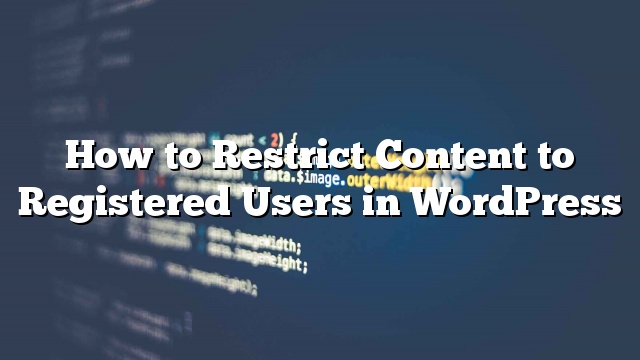Deseja restringir apenas alguns dos seus conteúdos a usuários registrados ou pagos? Muitas vezes, os blogueiros usam assinaturas ou um modelo de pagamento único para monetizar conteúdo em seus sites. Neste artigo, mostraremos como restringir o conteúdo a usuários registrados no WordPress.

Nós estaremos usando o Restrict Content Pro, que acreditamos ser um plugin incrível para criar um site de membros de pleno direito com assinaturas pagas.
Por que usar o Restrict Content Pro?
Restringir conteúdo Pro é a versão premium de um incrível plugin gratuito com o mesmo nome Restringir conteúdo.
Se você não deseja comprar a versão profissional, então, basta baixar a versão gratuita que possui suporte e recursos limitados.
Aqui é porque escolhemos Restringir conteúdo para este guia:
- Restringir conteúdo Pro é extremamente fácil de instalar, configurar e usar.
- O código por trás do plugin é limpo e poético.
- Você pode criar pacotes de inscrição ilimitados com vários níveis
- Você pode aceitar pagamentos usando PayPal, Stripe, Braintree e 2Checkout.
- Ele permite que você crie facilmente páginas de login, inscrição, conta de usuário.
- Você pode criar um número ilimitado de códigos de desconto.
- O relatório fácil de usar mostra o desempenho do seu site.
Configurando o Restrict Content Pro no WordPress
A primeira coisa que você precisa fazer é instalar e ativar Restringir conteúdo Pro. Após a ativação, este plugin adiciona um novo item de menu rotulado como “Restringir” na barra lateral do administrador do WordPress.
Antes de avançarmos para as configurações do plugin, vamos começar criando um login, registrar e gerenciar páginas de assinaturas no WordPress.
A primeira página que você precisa criar é a página de login.
Simplesmente vá Páginas »Adicionar novo para criar uma nova página do WordPress. Você pode dar a sua página qualquer título que você deseja e entrar [forma de login] shortcode na área de conteúdo. Depois disso, vá em frente e publique sua página.
Repita o procedimento para criar uma página de registro com [register_form] shortcode nele.
Quando um usuário se inscreve para um plano de inscrição, eles serão redirecionados para uma página de confirmação. Esta pode ser qualquer página no seu site com qualquer conteúdo. Você pode simplesmente criar uma página agradecendo aos usuários se inscreverem em seu site. Esta página não precisa de nenhum código curto.
Por fim, você precisa criar uma página onde os usuários poderão ver seus planos de inscrição e detalhes da conta. Crie uma página com o código curto [subscription_details] para exibir os detalhes da assinatura do usuário.
Depois de criar as páginas necessárias, é hora de configurar as configurações do Restrict Content Pro.
Vamos para Restringir »Configurações , e você pousará no plugin Geral página de configurações.
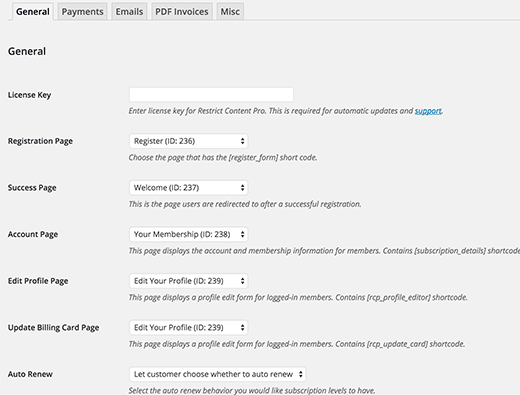
A primeira opção aqui é fornecer sua chave de licença do plugin que é necessária para atualizações e suporte do plugin.
Em seguida, você precisa selecionar suas páginas de registro, sucesso, gerenciamento de contas e atualização de faturamento.
Depois disso, você precisa clicar na guia de pagamentos para configurar seu gateway de pagamento. Você será solicitado a escolher uma moeda e depois selecionar seus gateways de pagamento. Sim, você pode ter mais de um.
Você verá uma caixa de seleção para ativar o modo sandbox. Mantenha-o checado até que seu site esteja pronto para o lançamento e aceite pagamentos.
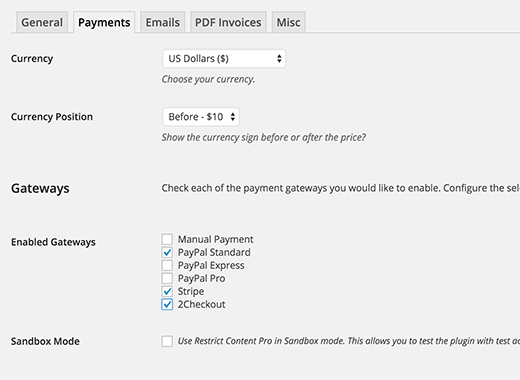
Cada gateway de pagamento tem configurações de configuração diferentes. Você precisará fornecer seu endereço de e-mail PayPal para o Padrão do PayPal. Você precisará de chaves API se você estiver usando o PayPal Pro ou o Express. Da mesma forma, você precisará de chaves de API para outros gateways também. Você pode obter essas chaves ao fazer login em sua conta no seu provedor de serviços de pagamento.
A guia de e-mails na página de configurações permite que você modifique os e-mails enviados pelo plugin. Se você está tendo problemas para receber e-mails, consulte nosso guia sobre como corrigir o WordPress não enviando problemas de e-mail.
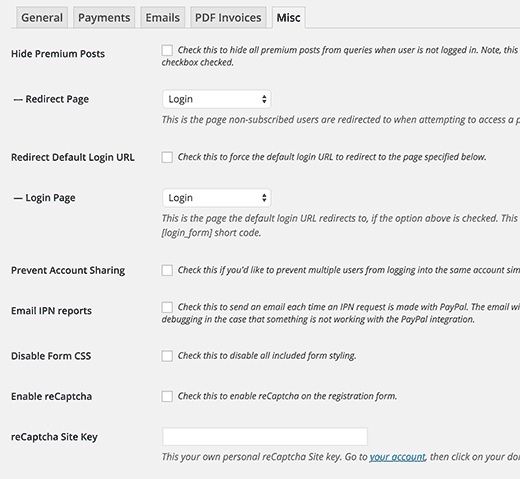
Existem algumas opções importantes disponíveis na guia Diversos na página de configurações. Você pode configurar redirecionamentos de páginas de login, desativar o compartilhamento de conta, Formular CSS, enviar e-mails IPN e configurar reCAPTCHA para o formulário de registro para evitar registros de spam.
Criando Níveis de Subscrição em Restringir Conteúdo Pro
Agora estamos prontos para criar níveis de Subscrição para o seu conteúdo restrito. Como o nome sugere, ele permite que você crie diferentes níveis de assinaturas para seu conteúdo.
Por exemplo, você pode criar um nível de assinatura ‘Prêmio’ e definir um preço para isso. Quando você está restringindo o conteúdo em seu site, você poderá escolher o nível de assinatura que um usuário deve ter para acessar o conteúdo restrito.
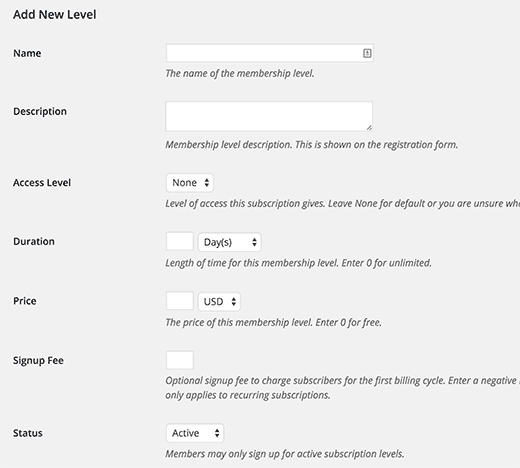
Criar um nível de assinatura no Restrict Content Pro é simples. Dê ao seu nível de assinatura um título, descrição e ajuste um preço para ele. Você pode definir o preço como zero se desejar criar um nível de assinatura para usuários não pagantes registrados.
Você pode escolher a duração de um nível de assinatura ou configurá-lo para 0 para tornar a duração ilimitada. Por último, você precisa definir o status como Ativo, então este plano de inscrição está ativo e disponível no formulário de inscrição. Como isso:
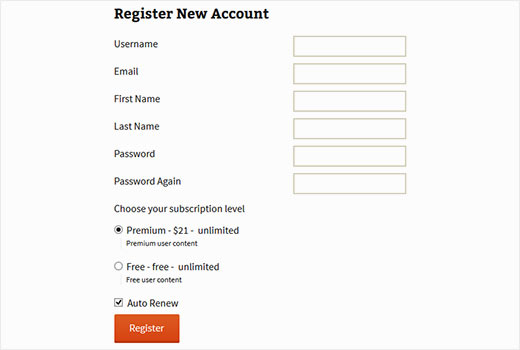
Restringir conteúdo no WordPress usando Restrict Content Pro
Restringir conteúdo Pro permite que você restrinja o conteúdo em uma publicação por correio. Sob cada nova postagem, tipo de publicação personalizado ou página, você verá uma caixa Restringir este conteúdo com opções para controlar quem pode ver essa publicação em particular.
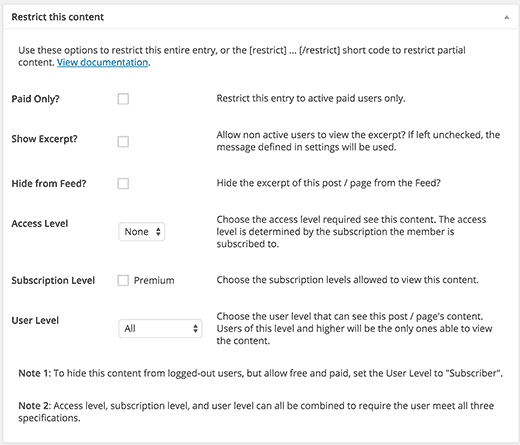
Você pode optar por restringir o conteúdo com base na função, acesso ou nível de assinatura do usuário. Você pode até mesmo ocultar conteúdos dentro de uma publicação usando o código curto como este:
[restringir] Seu conteúdo restrito vai aqui ... [/ restringir]
Gerenciando associações em Restringir conteúdo Pro
Para gerenciar associações no Restrict Content Pro, vá para Restringir »Membros . Você pode clicar em cada membro para ver seus detalhes de associação, pagamentos recebidos e o status de sua conta.
Você também pode desativar a assinatura de um membro a qualquer momento. Isso não excluirá sua conta do seu site, no entanto, sua assinatura será cancelada, e eles serão obrigados a renová-la.
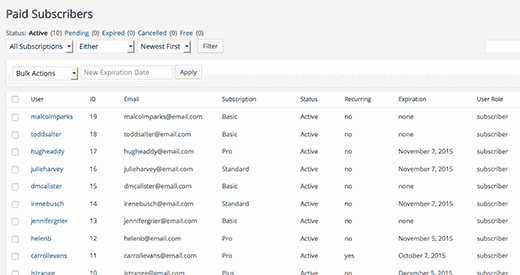
Você pode gerenciar os pagamentos indo para Restringir »Pagamentos . Isso mostrará os pagamentos que você recebeu. Com cada pagamento, você verá o nome do usuário, o plano de inscrição, o valor e a data. Todos os dados de pagamento também podem ser exportados no formato CSV em Restringir »Exportar página.
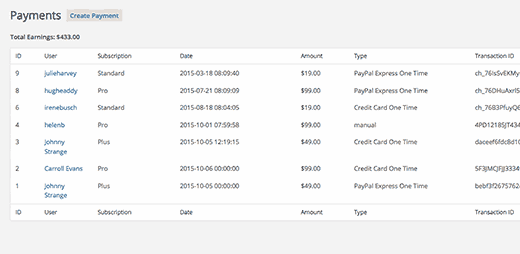
Adicionando códigos de desconto para inscrições com conteúdo restrito Pro
O Restrict Content Pro permite que você ofereça códigos de desconto para sua atividade promocional para aumentar as inscrições dos usuários.
Adicionar um código de desconto é muito simples. Vamos para Restringir »Códigos de desconto e simplesmente preencha o formulário para criar um novo código de desconto. Você pode oferecer um desconto no valor fixo, ou um desconto percentual. Você também pode definir uma data de validade para cada código de desconto que você cria, e até mesmo limitar o número de vezes que um código de desconto pode ser usado.
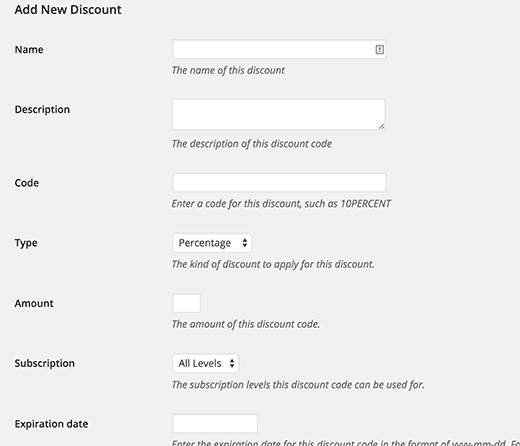
Esperamos que este artigo ajude você a restringir o conteúdo a usuários registrados com WordPress e Restringir conteúdo Pro